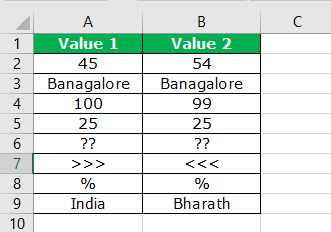
Daftar Operator Excel Logis
Operator logis di Excel juga dikenal sebagai operator pembanding. Mereka digunakan untuk membandingkan dua nilai atau lebih. Output pengembalian yang diberikan oleh operator ini adalah BENAR atau SALAH. Kita mendapatkan nilai TRUE saat kondisi sesuai dengan kriteria dan FALSE sebagai hasil saat kondisi tidak sesuai dengan kriteria.
Di bawah ini adalah operator logika yang paling umum digunakan di Excel.
Sekarang kita akan melihat masing-masing secara rinci.
|
Nomor Sr. |
Simbol Excel Operator Logika |
Nama Operator |
Keterangan |
|
1 |
= |
Sama dengan |
Membandingkan Satu Nilai dengan Nilai Lain |
|
2 |
> |
Lebih besar dari |
Menguji apakah nilainya lebih besar dari nilai tertentu atau tidak |
|
3 |
< |
Kurang dari |
Menguji apakah nilainya kurang dari nilai tertentu atau tidak |
|
4 |
>= |
Lebih dari atau sama dengan |
Menguji apakah nilainya lebih besar atau sama dengan nilai tertentu atau tidak |
|
5 |
<= |
Kurang Dari atau Sama Dengan |
Menguji apakah nilainya kurang dari atau sama dengan nilai tertentu atau tidak |
|
6 |
<> |
Tidak sebanding dengan |
Menguji apakah nilai tertentu tidak sama dengan nilai tertentu atau tidak |
#1 Tanda Sama Dengan (=) untuk Membandingkan Dua Nilai
Kita dapat menggunakan tanda sama dengan (=) untuk membandingkan satu nilai sel dengan nilai sel lainnya. Selain itu, kita dapat membandingkan semua jenis nilai menggunakan tanda sama dengan. Misalnya, asumsikan kita memiliki nilai di bawah ini dari sel A1 hingga B5.
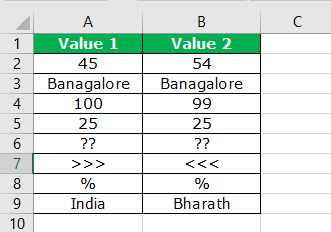
Sekarang, kami ingin menguji apakah nilai di sel A1 sama dengan nilai sel B1.
- Untuk memilih nilai A1 sampai B1, mari kita buka rumus dengan tanda sama dengan.
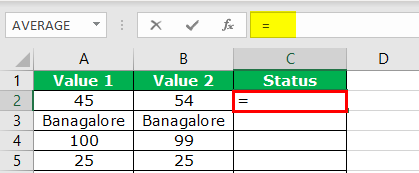
- Sekarang, pilih sel A1.
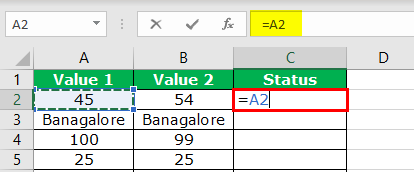
- Sekarang, ketikkan satu lagi simbol operator logis dengan tanda sama dengan (=).
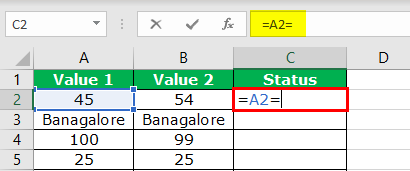
- Sekarang, pilih sel kedua yang kita bandingkan, sel B2.
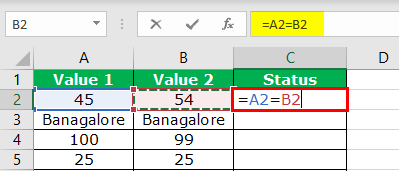
- Tekan tombol “Enter” untuk menutup formula. Kemudian, kita harus menyalin dan menempelkannya ke sel lain.
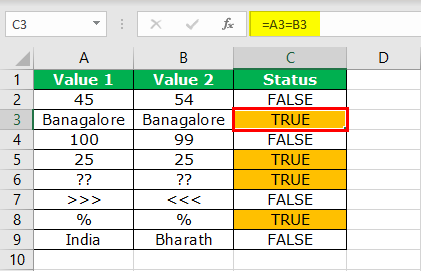
Jadi, kita mendapatkan “BENAR” sebagai hasil jika nilai sel 1 sama dengan sel 2 atau kita mendapatkan “FALSE”.
#2 Tanda Lebih Besar Dari (>) untuk Membandingkan Nilai Numerik
Berbeda dengan tanda sama dengan (=) lebih besar dari tanda (>) hanya dapat menguji nilai numerik, bukan nilai teks. Jadi, misalnya jika nilainya ada di sel A1 sampai A5 dan kita ingin mencoba apakah nilai tersebut lebih besar dari (>) nilai 40 atau tidak.
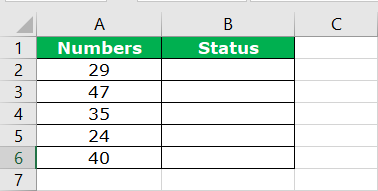
- Langkah 1: Pertama-tama kita harus membuka rumus di sel B2 dan memilih sel A2 sebagai referensi sel.
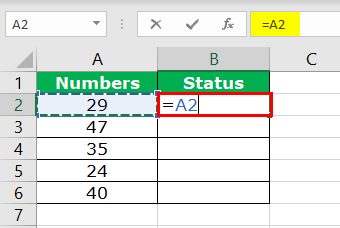
- Langkah 2: Karena kita sedang menguji, nilainya lebih besar dari simbol > dan terapkan kondisinya sebagai 40.
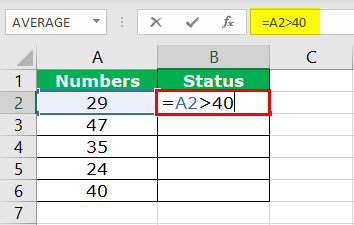
- Langkah 3: Sekarang, tutup rumus dan gunakan untuk tetap menjadi sel.
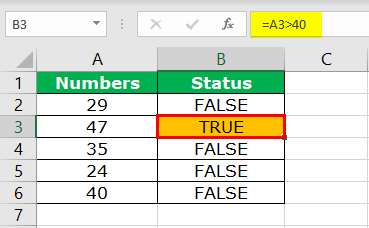
Hanya satu nilai >40, yaitu nilai sel A3.
Nilai sel A6 adalah 40; karena kita telah menerapkan operator logika > saat rumus kriteria dikembalikan, hasilnya SALAH. Kita akan melihat bagaimana mengatasi masalah ini dalam contoh berikutnya.
#3 Lebih Besar Dari atau Sama Dengan (>=) Tanda Tangan untuk Membandingkan Nilai Numerik
Dalam contoh sebelumnya, rumus mengembalikan nilai BENAR hanya untuk yang lebih besar dari nilai kriteria. Namun jika nilai kriteria juga dimasukkan ke dalam rumus, kita perlu menggunakan simbol >=.
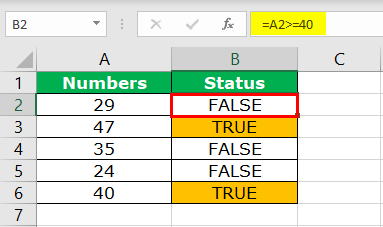
Rumus sebelumnya mengecualikan nilai 40, tetapi rumus ini termasuk.
#4 Kurang dari Tanda (<) untuk Membandingkan Nilai Numerik
Seperti seberapa besar dari menguji nilai numeriknya, demikian pula kurang dari juga menguji angkanya. Kami telah menerapkan rumus sebagai <40.
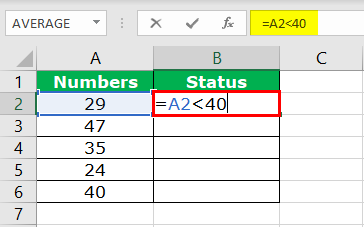
Ini bekerja berlawanan dengan kriteria yang lebih besar dari. Itu telah mengembalikan BENAR ke semua nilai yang kurang dari 40.
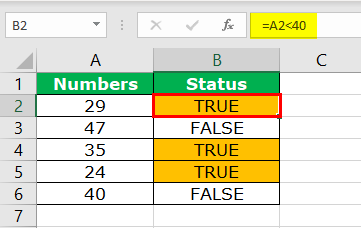
#5 Kurang Dari atau Sama Dengan Menandatangani (<=) untuk Membandingkan Nilai Numerik
Seperti halnya tanda >= menyertakan nilai kriteria dalam rumus dengan cara yang sama, <= juga melakukan hal yang sama.
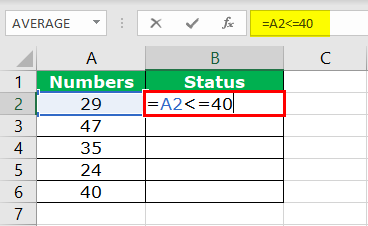
Rumus ini memiliki nilai kriteria, sehingga nilai 40 dikembalikan sebagai TRUE.
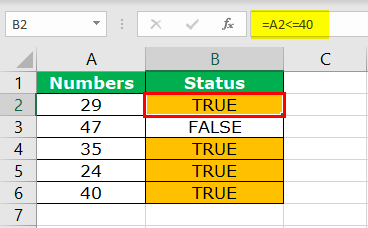
#6 Tanda Tidak Sama Dengan (<>) untuk Membandingkan Nilai Numerik
Kombinasi tanda lebih besar dari (>) dan kurang dari (<) membuat tanda operator tidak sama dengan <>. Ini bekerja berlawanan dengan tanda yang sama. Tanda sama dengan (=) menguji apakah satu nilai sama dengan nilai lainnya dan mengembalikan TRUE, sedangkan tidak sama dengan tanda <> mengembalikan TRUE jika satu nilai tidak sama dengan nilai lainnya dan mengembalikan FALSE jika satu nilai tidak sama ke satu lagi.
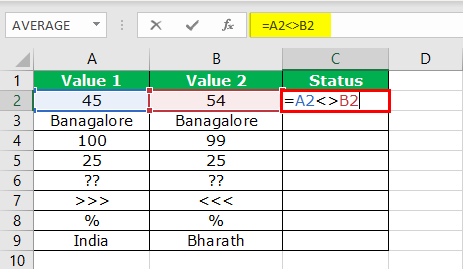
Seperti yang kami katakan, nilai sel A3 dan B3 adalah sama, tetapi rumus mengembalikan FALSE, yang sama sekali berbeda dari operator logika tanda EQUAL.
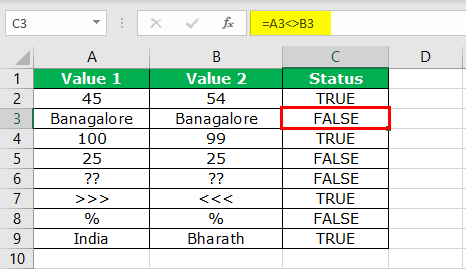
Operator Logika di Excel dengan Rumus
Simbol operator logika juga dapat kita gunakan pada rumus Excel lainnya JIKA fungsi Excel merupakan salah satu rumus yang sering digunakan dengan operator logika.
#1 – JIKA dengan Tanda Sama
Misalkan fungsi menguji apakah kondisinya sama dengan nilai tertentu atau tidak. Jika nilainya sama, maka kita dapat memiliki nilai kita. Di bawah ini adalah contoh sederhana dari itu.
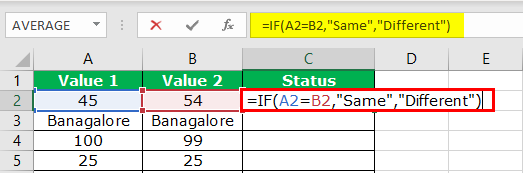
Rumus mengembalikan Sama jika nilai sel A2 sama dengan nilai B2; jika tidak, itu akan mengembalikan Different .
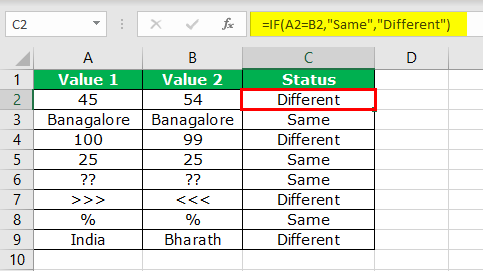
#2 – JIKA dengan Tanda Lebih Besar Dari
Kita dapat menguji nilai numerik tertentu, mendapatkan hasil jika kondisinya BENAR, dan mengembalikan hasil yang berbeda jika kondisinya SALAH.
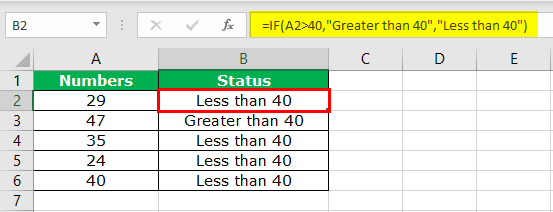
#3 – JIKA dengan Tanda Kurang Dari
Rumus di bawah ini akan menunjukkan logika penerapan jika dengan kurang dari operator logika.
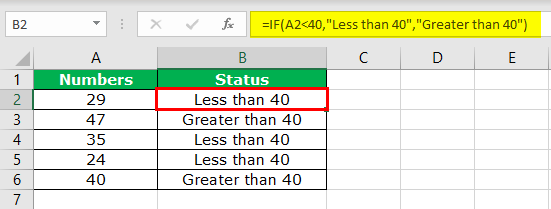
Hal-hal untuk diingat
- Simbol operator logika Excel hanya mengembalikan BENAR atau SALAH.
- Kombinasi simbol > & < tidak sama dengan tanda <>.
- >= & <= tanda termasuk kriteria juga dalam formula.
Artikel yang Direkomendasikan
Artikel ini adalah panduan untuk Operator Logika di Excel. Kami membahas 6 jenis operator logis MS Excel teratas, contoh praktis, dan templat Excel yang dapat diunduh. Anda dapat mempelajari lebih lanjut tentang Excel dari artikel berikut: –
- Bagaimana Tidak Sama Bekerja di Excel VBA?
- Lebih Besar dari atau Sama dengan di Excel
- Rumus Pembagian di Excel
- Kalikan dalam Rumus Excel
- Hasil bagi di Excel








